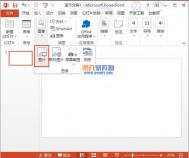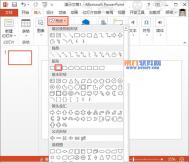PowerPoint2013怎样实现图片撕裂效果
1、以Windows7系统为例,单击左下角开始按钮,选择所有程序,在附件中,找到截图工具,打开它。
(本文来源于图老师网站,更多请访问http://m.tulaoshi.com)
2、启用截图工具,单击新建右侧的下拉箭头,选择任意格式截图。

3、截取图片中你想要保留的位置,用红线圈示出来。

4、截取完成,图片会自动显示在截图工具当中,如果需要对图片进行其他处理,单击画笔可以进行添加。

5、Ctrl+C复制,Ctrl+V粘贴到幻灯片页面当中,选中图片,调整大小位置,在格式选项卡中单击颜色按钮,设置透明色。

6、将图片中背景区域设置为透明,要是觉得图片样式不太美观,可以更改图片样式。

PowerPoint2013如何制作立方体
1、启动PowerPoint2013,首先,我们绘制一个矩形,单击菜单栏--插入--形状,选择矩形,按住Shift键,可以画出tulaoShi.com正方形。

2、画好之后,选中,单击格式选项卡下形状效果选项,从下拉菜单中可以看到预设、阴影、映像、发光、柔化边缘、棱台和三维旋转这么几项,点击三维旋转。

3、点击之后可以看到一些默认的样式,我们继续点击最下面的三维旋转选项。

4、右侧弹出设置形状格式窗格,设置X、Y和Z轴的旋转角度。这里,图老师小编给出一组数据仅tuLaoShi.com供参考:X:213.3°,Y:16.4°,Z:0.2°

5、然后下拉滚动条,修改深度大小为250磅,并设置曲面图的颜色。

6、关闭窗格,设置完成,立方体效果图如下所示:
(本文来源于图老师网站,更多请访问http://m.tulaoshi.com)
PowerPoint2013如何绘制层次结构图
1、首先,启动PowerPoint2013,单击菜单栏--插入--SmartArt。

2、弹出SmartArt对话框,我们选择层次结构标签,选择第一种样式,单击确定。

3、SmartArt图形插入到页面中,下面进行文字的编辑。在左侧方框栏里面输入名称,总经理、秘书、财务主管、销售主管、行政主管。如果这些不足以满足我们的需要,那么单击添加形状按钮,选择添加方向。

4、如下图所示,层次关系更深一步,下面,点击更改颜色按钮,修改SmartArt图形的颜色。

5、这时系统会推荐一些文档的最佳匹配对象,我们选择一种就行。

6、可以对图形中的文字进行大小调整,让其更加协调,不至于文字出了文本框,完成之后,效果如下: